
Acest software vă va menține drivere în funcțiune, astfel vă va proteja de erorile obișnuite ale computerului și de defecțiunile hardware. Verificați acum toate driverele în 3 pași simpli:
- Descărcați DriverFix (fișier descărcat verificat).
- Clic Incepe scanarea pentru a găsi toți driverele problematice.
- Clic Actualizați driverele pentru a obține versiuni noi și pentru a evita defecțiunile sistemului.
- DriverFix a fost descărcat de 0 cititori luna aceasta.
Puteți juca Netflix de pe FireStick sau Chromecast pe ecranul mare conectându-l la un proiector. Cu toate acestea, unii utilizatori au raportat că primesc o eroare în timp ce încearcă să joace Netflix pe proiectorul lor de pe computer și alte dispozitive. Această problemă poate fi cauzată de mai multe motive, inclusiv configurarea incorectă a setărilor și incompatibilitatea formatului audio / video.
În acest articol, am încercat să remediem că Netflix nu va fi redat la problema proiectorului, cu câteva sfaturi de depanare.
De ce nu pot reda Netflix printr-un proiector?
1. Configurați proiectorul pentru a fi utilizat cu Netflix
- Asigurați-vă că ați urmat corect pașii de mai jos pentru a vă conecta proiectorul la computer și pentru a reda Netflix.
- Conectați conexiunea video a proiectorului la portul video al computerului și porniți proiectorul.
- Click pe start și selectați Setări.
- Selectați Sistem și apoi faceți clic pe Afişa.
- Click pe "Conectați-vă la un afișaj wireless“.
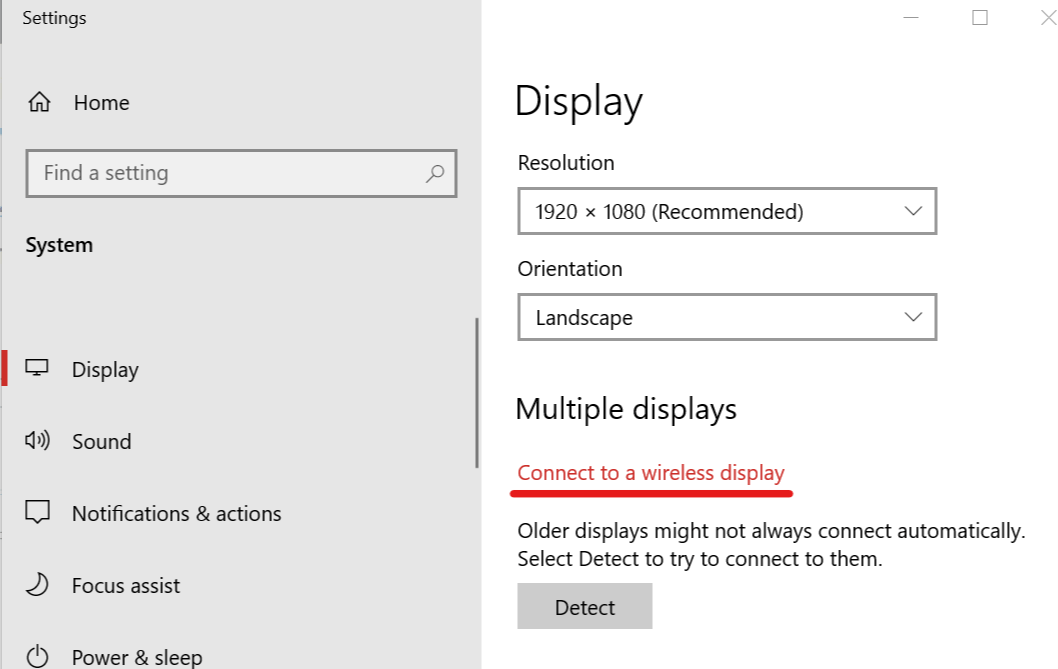
- Din panoul din dreapta, selectați-vă Proiector.
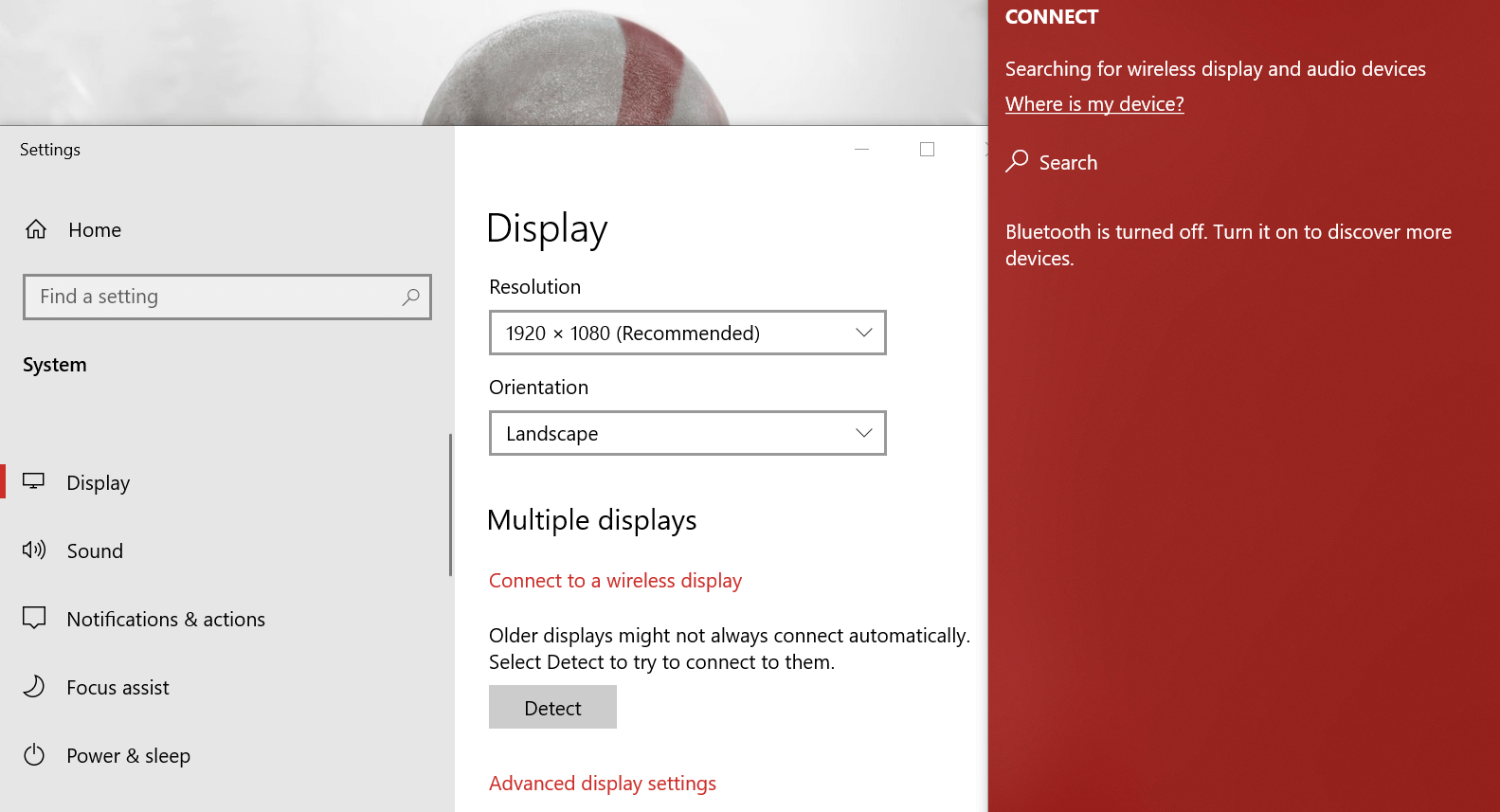
- Asta este. Efectuați orice modificare a dimensiunii afișajului conform cerințelor dvs. și jucați Netflix pe Chrome / Edge browser.
- Acest lucru ar trebui să vă permită să redați Netflix pe un proiector fără probleme.
Notă: Dacă utilizați aplicația Windows 10 Netflix, este posibil să nu puteți proiecta un anumit conținut din cauza setărilor de conținut protejat. Vă recomandăm să utilizați browserul web open-source, cum ar fi Chrome / Edge, pentru a reda conținut Netflix de pe web.
2. Verificați dacă dispozitivul sursă și proiectorul sunt conectate corect

- Dacă problema persistă, verificați dacă cablurile și adaptoarele sunt conectate ferm.
- De asemenea, verificați dacă utilizați cablul sau adaptorul adecvat pentru a conecta dispozitivul sursă la proiector.
- În cazul în care proiectorul dvs. vine cu port USB-C pentru a afișa conținutul, asigurați-vă că este conectat la un port video USB-C și nu la un port de încărcare USB-C.
- Dacă vă conectați la proiector prin portul VGA, verificați dacă utilizați un convertor VGA în HDMI și dacă acesta funcționează corect.
Dacă trebuie să configurați corect un proiector pe Windows 10, consultați aceste ghiduri.
3. Actualizați browserul Google Chrome
- Dacă utilizați browserul web Google Chrome pentru a reda Netflix pe computer, verificați dacă este actualizat.
- Lansați Google Chrome și faceți clic pe Meniul buton.
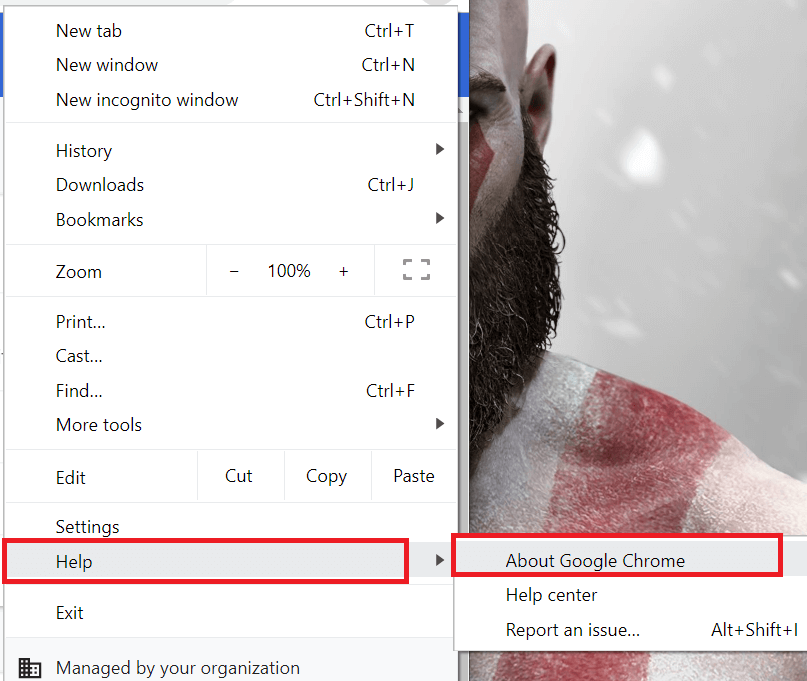
- Mergi la Ajutor și selectați Despre Google Chrome.
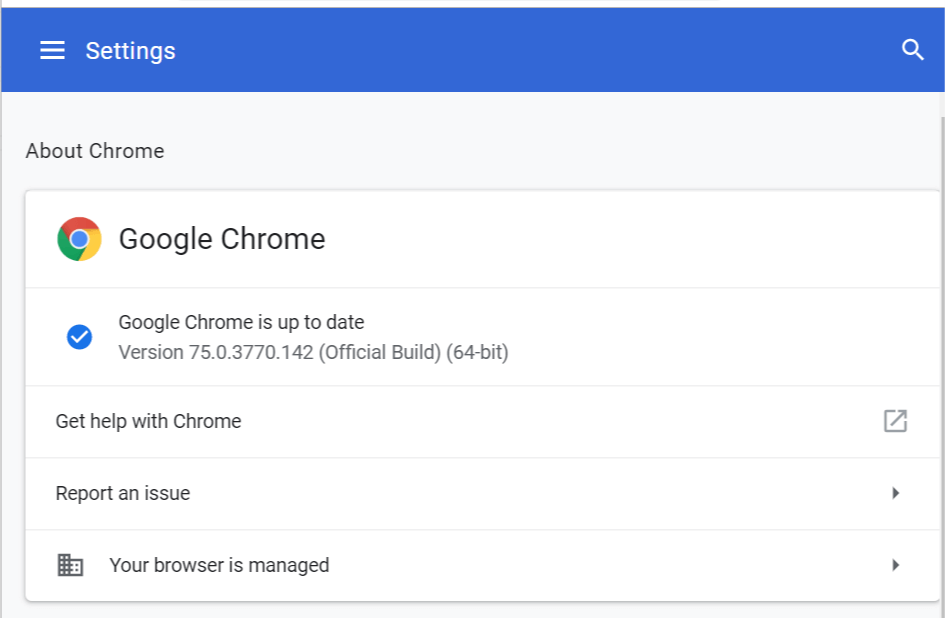
- Verificați dacă există o actualizare în așteptare pentru browser și instalați-o.
- Reporniți browserul și lansați Netflix. Încercați să redați orice conținut și verificați dacă proiectorul îl redă.
4. Încercați un alt browser
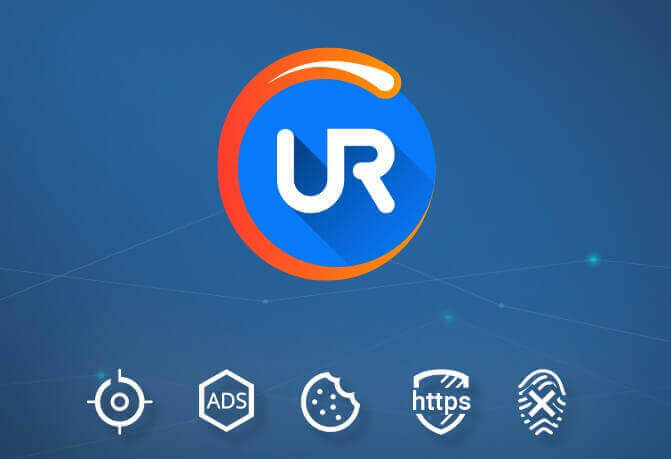
Dacă soluția anterioară nu a ajutat, vă recomandăm să încercați să utilizați un alt browser. Există multe browsere grozave pe piață, dar dacă căutați ceva similar cu Chrome, vă sugerăm să încercați UR Browser.
Acest browser se concentrează pe confidențialitatea utilizatorilor datorită VPN-ului încorporat, urmăririi, phishing-ului și protecției malware.
În plus față de aceste funcții, există și un blocator de anunțuri încorporat, deci nu va mai trebui să vă mai ocupați de reclame plictisitoare.
5. Actualizați driverul afișajului
- presa Tasta Windows + R pentru a deschide Run.
- Tip devmgmt.msc și apăsați O.K pentru a deschide Managerul de dispozitive.
- În managerul de dispozitive, extindeți Display Adapter.
- Faceți clic dreapta pe adaptorul de afișare (Intel UDH Graphic 620) și selectați Actualizați driver-ul.
- Selectați "Căutați automat driverul actualizat“.

- Așteptați ca Windows să descarce orice actualizare în așteptare și să o instaleze. Reporniți sistemul și verificați dacă există îmbunătățiri.
POVESTE LEGATE PE CARE VĂ POȚI PLACE:
- Remediere: afișajul nu funcționează după actualizarea Windows 10 aprilie
- Rezolvat: Nu se poate afișa pe un proiector VGA în Windows 10
- Eroarea „Afișare nu este compatibilă” împiedică Windows 10

![FIX: PureVPN nu funcționează cu Netflix [7+ metode testate]](/f/53526e993b1c61e652441d6b2432c7bf.jpg?width=300&height=460)
![REPARARE: Netflix rămâne în urmă pe Windows 10 [GHID PAS-CU-PAS]](/f/cbf30cc00d41f5f970cc8626be1b30c4.jpg?width=300&height=460)